Windows 10 시스템 트레이 - 아이콘을 표시하거나 숨기는 방법!
작업 표시줄의 오른쪽에 있는 시스템 트레이(system tray) (정확히 알림 영역(Notification area) 이라고 함)는 20년 이상 Windows 의 일부였습니다 . Windows 95 와 함께 처음 도입된 이후 계속 개선 되어 시스템 기능, 알림 및 응용 프로그램에 쉽게 액세스할 수 있습니다. Windows 10 시스템 트레이(system tray) 는 표시할 시스템 및 앱 아이콘을 구성할 수 있으므로 그 어느 때보다 사용자 정의가 가능합니다. 볼륨 아이콘(volume icon) 을 숨기고 싶거나 , 알림 영역(Notification area) 에 항상 특정 아이콘이 보이도록 하거나, 작업 표시줄에 시계만 표시하고 싶은지 여부에 관계없이 이 튜토리얼에서는 그 방법을 보여줍니다.
참고:(NOTE:) 이 가이드의 스크린샷과 지침은 Windows 10 2019년 5월(May 2019) 업데이트 이상에 적용됩니다. 사용 중인 Windows 10(Windows 10) 버전을 모르는 경우 Windows 10 버전, OS 빌드(OS build) , 에디션 또는 유형 을 확인하는 방법을 읽어 보세요.
마우스를 사용하여 시스템 트레이(system tray) 에 숨겨진 아이콘을 표시하는 방법
Windows 10 에서는 기본적으로 많은 아이콘이 확장 가능한 창에 숨겨져 작업 표시줄에 더 많은 공간을 제공합니다. 이를 표시하려면 알림 영역 (Notification area)왼쪽 화살표(arrow left) 를 클릭하십시오 .

알림 영역(Notification area) 에 이러한 아이콘을 표시하는 가장 간단한 방법 은 커서를 사용하여 확장 가능한 창에서 작업 표시줄로 끌어오는 것입니다.
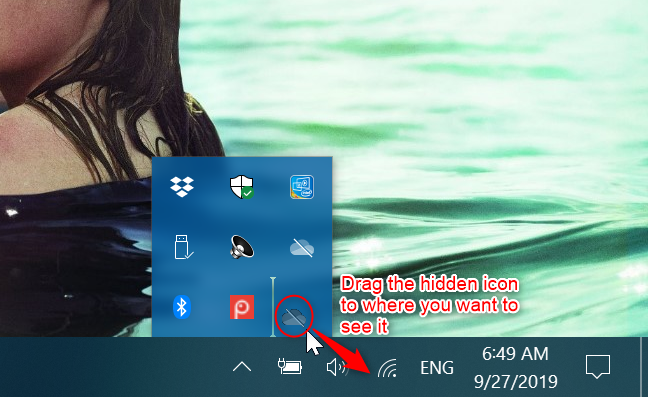
팁:(TIP:) 활성화된 경우 "알림 영역에 모든 아이콘을 항상 표시"("Always show all icons in the notification area") 로 설정 하면 화살표와 확장 가능한 창이 사라집니다(pane disappear) . 이 옵션에 대해 자세히 알아보려면 계속 읽으십시오.
Windows 10 설정 을 사용하여 시스템 트레이(system tray) 에 숨겨진 아이콘을 표시하는 방법
시스템 트레이에 숨겨진 아이콘을 표시하는 또 다른 방법은 작업 표시줄 설정(Taskbar settings) 에 액세스하는 것 입니다. 그렇게 하려면 작업 표시줄(Taskbar) 의 사용하지 않는 영역을 마우스 오른쪽 버튼으로 클릭하거나 길게 누른 다음 메뉴에서 작업 표시줄 설정(Taskbar settings) 을 클릭하거나 누릅니다 .

설정 앱(Settings app) 의 작업 표시줄(Taskbar) 섹션에서 알림 영역(Notification area) 을 찾을 때까지 창 오른쪽에 있는 설정 목록을 아래로 스크롤합니다 . "작업 표시줄에 표시할 아이콘 선택"("Select which icons appear on the taskbar") 링크 를 클릭하거나 누릅니다 .

알림 영역(Notification area) 에서 원하는 각 아이콘의 스위치를 켭니다 . 표시하도록 선택한 아이콘은 작업 표시줄에 즉시 표시됩니다.
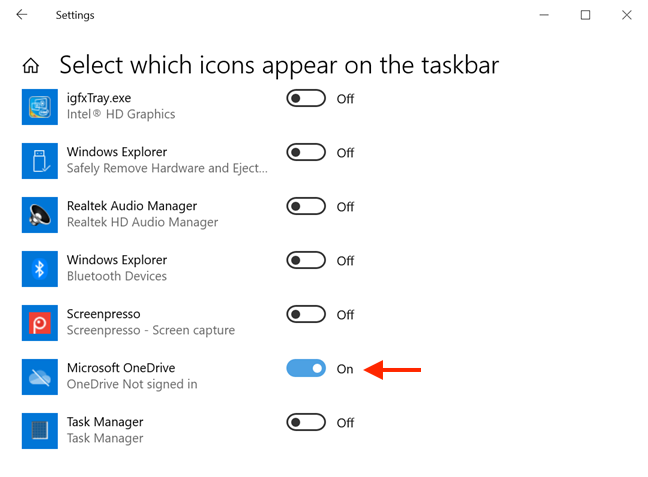
중요:(IMPORTANT:) 특정 아이콘을 표시하도록 스위치를 켰 는데 해당 아이콘이 작업 표시줄 (taskbar)에(On) 즉시 표시되지 않으면 해당 앱이 현재 컴퓨터에서 실행되고 있지 않을 수 있습니다. 알림 영역(Notification area) 의 아이콘은 앱이 실행 중일 때만 표시됩니다.
모든 것을 주시하고 싶다면 목록 상단의 "알림 영역에 항상 모든 아이콘 표시" 옵션을 사용할 수 있습니다. ("Always show all icons in the notification area")옆 에(On) 있는 스위치를 켜면 목록의 모든 아이콘이 작업 표시줄에 즉시 표시되지만 개별 설정은 이제 사용되지 않으므로 더 이상 변경할 수 없습니다.

네트워크(Network) 또는 볼륨(Volume) 과 같은 일부 시스템 아이콘 은 완전히 끌 수 있습니다. 즉, 위의 작업 표시줄 아이콘 목록에 표시되지 않으며 작업 표시줄이나 확장 가능한 창에서 찾을 수 없습니다. 알림 영역(Notification area) 에 나타나게 하려면 먼저 활성화해야 합니다. 작업 표시줄 설정 에서 (Taskbar settings)알림 영역(Notification area) 섹션으로 다시 이동 하고 "시스템 아이콘 켜기/끄기"("Turn system icons on or off") 링크 를 클릭하거나 누릅니다 .

(Choose)옆에 있는 스위치를 켜서 활성화할 시스템 아이콘을 선택 합니다.
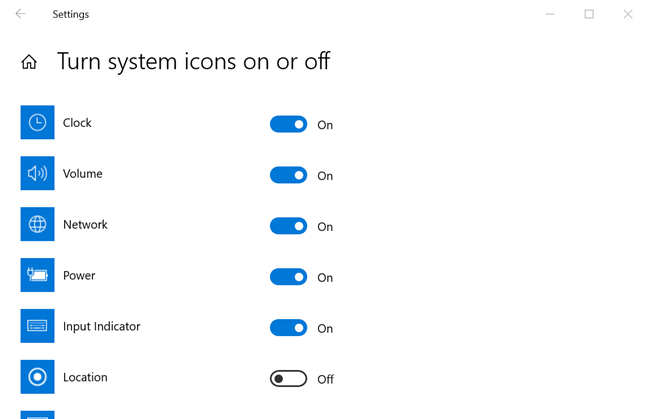
시스템 아이콘이 켜져 있으면 위의 지침에 따라 (On)알림 영역(Notification area) 에서 볼 것인지 확장 가능한 창에서 액세스할 것인지 결정할 수 있습니다.
마우스를 사용하여 시스템 트레이(system tray) 에서 아이콘을 숨기는 방법
알림 영역(Notification area) ( 시스템 트레이(system tray) ) 에 아이콘이 너무 많으면 작업이 다소 복잡해지고 작업 표시줄의 공간이 줄어들 수 있으므로 정기적으로 필요하지 않은 아이콘을 숨기는 것이 좋습니다. 이를 수행하는 가장 쉬운 방법은 알림 영역(Notification area) 에서 숨겨진 확장 가능한 창으로 커서를 드래그하는 것입니다.

Windows 10 설정 을 사용하여 시스템 트레이(system tray) 에서 아이콘을 숨기는 방법
작업 표시줄 의 빈 영역을 마우스 오른쪽 버튼으로 클릭하거나 길게 누른 다음 (right-clicking or pressing-and-holding)작업 표시줄 설정(Taskbar settings) 으로 이동하여 액세스하는 작업 표시줄 설정(Taskbar settings) 에서도 이 작업을 수행할 수 있습니다 .

창 오른쪽에 있는 설정 목록에서 알림 영역(Notification area) 섹션을 찾을 때까지 아래로 스크롤합니다. "작업 표시줄에 표시할 아이콘 선택"("Select which icons appear on the taskbar.") 을 클릭하거나 탭합니다 .

(Make)*" 항상 (Always)알림 영역(notification area) 에 모든 아이콘 표시 " * option 이 꺼져 있는지 (Off)확인한 다음 알림 영역(Notification area) 에 더 이상 표시하지 않으려는 아이콘을 숨기려면 아이콘 옆에 있는 스위치를 끕니다. 아이콘은 확장 가능한 창에서 즉시 숨겨집니다.
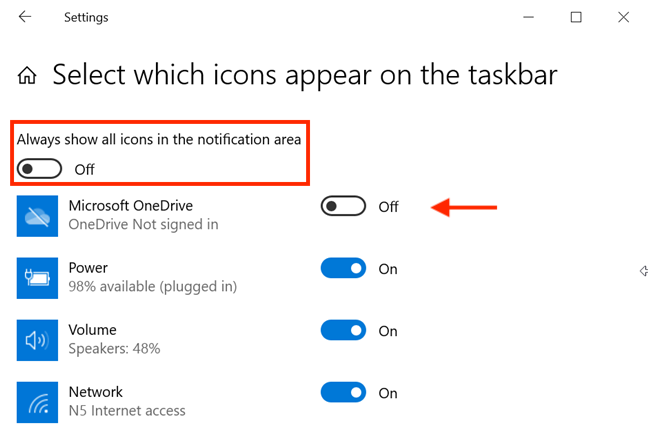
시스템 아이콘의 경우 숨길 수 있을 뿐만 아니라 완전히 비활성화되어 알림 영역(Notification area) 과 확장 가능한 창에서 모두 표시되지 않습니다. 이렇게 하려면 먼저 작업 표시줄 설정 에서 (Taskbar settings)알림 영역(Notification area) 섹션 으로 돌아간 다음 "시스템 아이콘 켜기/끄기"("Turn system icons on or off") 링크 를 클릭하거나 탭해야 합니다.
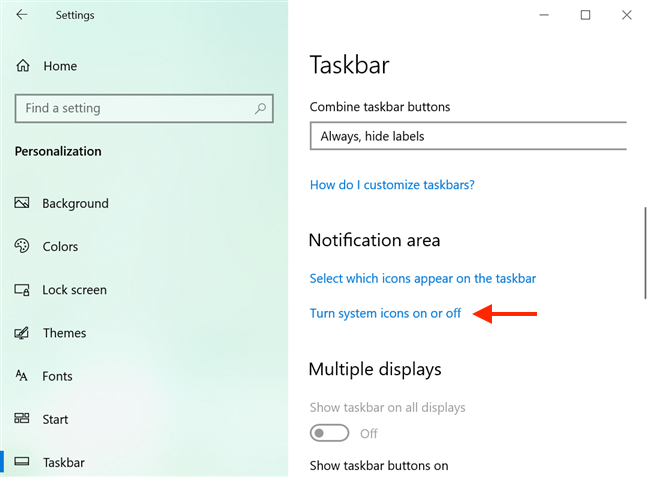
이 창의 목록에서 알림 영역(Notification area) 에 표시하지 않으려는 아이콘을 끕니다(Off) . 이렇게 하면 즉시 사라지고 다시는 귀찮게 하지 않습니다.
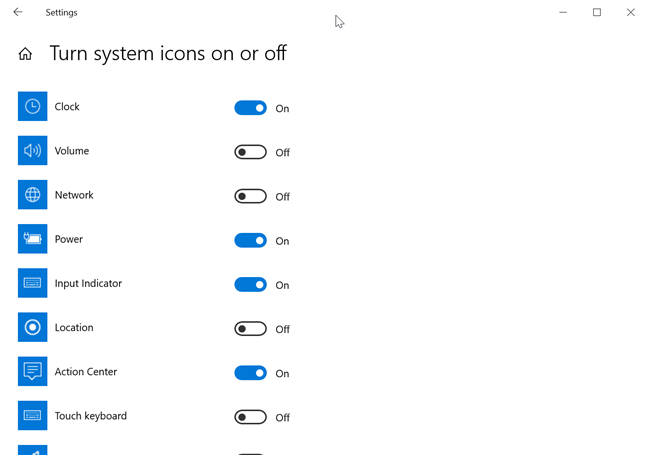
알림 영역(Notification area) 이 얼마나 어수선 합니까?
우리는 물건을 깔끔하게 유지하는 것을 좋아하므로 알림 영역 에는 (Notification area)전원(Power) 아이콘 과 같이 주시해야 하는 아이콘이나 볼륨(Volume) 아이콘 과 같이 매일 사용하는 아이콘만 표시됩니다 . 알림 영역(Notification area) 은 어떻게 생겼나요 ? 그 안에 아이콘이 몇 개나 있습니까(How) ? 아래에 댓글(Comment) 을 달고 토론해 봅시다.
Related posts
Windows 10에 PIN로 로그인하는 방법은 무엇입니까? 로그인 PIN을 변경하는 방법은 무엇입니까?
Windows 10에서 Start Menu에 핀 어떻게 핀 : 완전한 가이드
Windows 10 Search bar이 누락 되었습니까? 그것을 보여주는 6 가지 방법
Windows 10 Start Menu에서 앱을 숨기는 방법
Windows 10 Start Menu를 구성하고 변경하는 10 가지 방법
Windows 10의 시작에 Steam 게임을 고정하는 방법
3단계로 Windows 작업 표시줄에 폴더를 고정하는 방법
Windows에서 바탕 화면 아이콘을 작게(또는 크게) 만드는 방법 - 4가지 방법
한 번의 클릭으로 Windows에서 두 번 클릭하는 5 가지 방법
Windows 10에서 언어를 바꾸는 방법 : 알아야 할 모든 것
Windows 11에서 이전 오른쪽 클릭 메뉴에 액세스하고 복원하는 방법
Windows 10에서 화면 해상도 변경 및 텍스트 및 아이콘 더 크게 만들기
Recently Added & Most Start Menu에서 사용한 앱을 보여 주거나 숨 깁니다
Windows 11 위젯: 알아야 할 모든 것 -
Windows 10에서 시작 메뉴의 크기를 조정하는 방법(3가지 방법)
Windows 11의 오른쪽 클릭 메뉴 : 모든 당신이 알 필요가!
Windows 10 Start Menu 폴더를 추가하거나 제거하는 방법
Windows 10에서 작업 표시줄을 숨기는 3가지 방법
Start Menu 라이브 폴더 : Windows 10에서 사용하는 방법
Windows 10에서 시작 메뉴에 더 많은 타일을 표시하는 방법
